CINAHL(EBSCO) käyttöohjeita (10/2010)
|
|
|
- Niko Halttunen
- 8 vuotta sitten
- Katselukertoja:
Transkriptio
1 CINAHL(EBSCO) käyttöohjeita (10/2010) Sisältö 1. Katkaisumerkki, sanojen yhdistely, fraasihaku Advanced Search haku vapailla hakusanoilla Haku asiasanoilla (CINAHL Headings) Haun rajaaminen julkaisuvuosilla, kielellä, potilaiden iällä jne Hakujen yhdistely Viitteiden tulostus Hakustrategian tallettaminen Mitä tehdä kun hakutulos on liian suuri? Mitä tehdä kun hakutulos on liian pieni? Katkaisumerkki, sanojen yhdistely, fraasihaku - Katkaisumerkki on tähti (*), esim. disease* löytää sanat disease, diseases, diseased. - Sanoja voi yhdistellä and ja or -operaattoreilla: AND = kaikki hakusanat löytyvät artikkelista OR = jokin hakusanoista löytyy - Hakiessasi fraasia (=sanat vierekkäin ja kirjoitetussa järjestyksessä) laita sanat lainausmerkkien sisään, esim. nursing home. 2. Advanced Search haku vapailla hakusanoilla - Käytössä on useita kenttiä. Kentät voi kytkeä toisiinsa alasvetovalikon and, or, not operaattoreilla. - Kentän sisällä sanoja voi myös yhdistellä toisiinsa and, or, not-operaattoreilla. - Tarvittaessa lisää kenttiä saa Add Row linkistä. - Käytä vapaasti itse miettimiäsi hakusanoja, huomioi synonyymit ja käytä tarvittaessa sanojen katkaisua. - Valitse hakukentän perässä olevasta alasvetovalikosta kenttä, johon haluat haun kohdistuvan. Mikäli jätät valinnan tekemättä jää näkyviin vaihtoehto Select a Field. Haku kohdistuu tällöin otsikko-, abstrakti- ja asiasanakenttiin
2 3. Haku asiasanoilla (CINAHL Headings) Valitse näytön yläreunasta kohta CINAHL Headings. Kirjoita kenttään vapaasti miettimäsi hakusana ja lähde selaamaan sanastoa Browse-painikkeesta. Ohjelma tarjoaa kirjoittamaasi termiä vastaavia asiasanoja. Asiasanat näkyvät sinisinä linkkeinä. Rastita näistä sopivin
3 Termin valinnan jälkeen avautuu termin perään näkökulmavalikko (Subheadings). Täällä on valittavana joukko usein esiintyviä näkökulmia. Valitse näkökulma/näkökulmat. Huom! Näkökulmia kannattaa käyttää vain, jos ne vastaavat suoraan etsimääsi aihetta, muuten hakutulosta ei kannata turhaan pienentää valitsemalla yksittäisiä näkökulmia. Termin perässä oleva Explode-ruutu: Tämä valinta tehostaa hakua, tällöin haetaan myös termin kaikilla mahdollisilla tarkemmilla alakäsitteillä. Yleensä haut kannatta tehdä explode-hakuna. Expode-ruutu on aktiivinen vain osassa termejä. Termin perässä oleva Major Concept -ruutu: Tämä valinta painottaa termiä ja hakee ne artikkelit, joissa termin kuvaama asia on pääasia. Valinta pienentää hakutulosta. Valintojen jälkeen osoita Search Database-painiketta - 3 -
4 4. Haun rajaaminen julkaisuvuosilla, kielellä, potilaiden iällä jne. Rajaukset voi tehdä jo haun alkuvaiheessa, mutta kätevintä on rajata haku jälkikäteen. Rajauksia pääsee tekemään näytöstä, jossa näkyvät haun tuloksena löytyneet artikkeliviitteet. Rajausmahdollisuudet näkyvät vasemmassa reunassa kohdassa Refine your results. Kohdasta Show more saat kaikki rajausmahdollisuudet kerralla näkyviin
5 5. Hakujen yhdistely Erillisiä hakuja voi yhdistellä toisiinsa hakuhistorian kautta. Hakuhistoria löytyy hakunäytöstä Search History -linkistä. Mikäli et ole hakunäytössä, sinne pääsee New Search-painikkeesta - Tyhjennä ensin hakukentät Clear-painikkeesta. - Rastita seuraavaksi yhdistettävät joukot ja valitse joko Search with AND tai Search with OR haku. Kuvan esimerkissä on valittu Search with AND, jolloin ohjelma hakee artikkelit, joiden otsikossa esiintyy sana quality ja sen lisäksi ne ovat saaneet asiasanan ambulatory care nursing. 6. Viitteiden tulostus - Viitteet voidaan tulostaa paperille, lähettää sähköpostiin, tallettaa tiedostoksi tai siirtää viitteidenhallintaohjelmaan (esim. RefWorks). - Tulostettavat viitteet kootaan kansioon (Folder). Kansioon voi koota viitteitä koko istunnon ajan. - Viite viedään kansioon viitteessä näkyvästä Add to folder-linkistä. Koko näytöllisen saa kerralla kansioon viitelistan oikean yläreuna Alert/Save/Share valikon kohdasta Results (1-X) linkistä. - Kansio saadaan esiin viitelistan oikean reunan Folder view- tai yläreunan Folder-kuvakkeesta. - Jos sähköpostitulostuksessa on näkyvissä vaihtoehto PDF as a separate attachment (when available), lähettää ohjelma tällä valinnalla kaikki kokotekstin sisältävät viitteet erillisinä posteina sekä kaikki lähetetyt viitteet vielä yhtenä listana. Jos haluaa vain viitelistan, täytyy tämä kohta jättää valitsematta
6 7. Hakustrategian tallettaminen Haun tallettamiseen tarvitaan MyEBSCOhost-tunnukset. Osoita hakunäytön yläreunan Sign In linkkiä. Osoita sen jälkeen Creat a new Account linkkiä ja tee tunnukset. Haut talletetaan kirjautumalla tunnuksilla sisälle ja osoittamalla hakuhistorian yläreunassa näkyvää Save Searches/Alerts linkkiä Talletetut haut löytyvät kirjautumalla omilla tunnuksilla sisälle ja ottamalla esille hakuhistorian Search History linkistä. Osoita täällä Retrieve Searches linkkiä ja sen jälkeen halutun haun alla näkyvää Retrieve Saved Search linkkiä. Tämän jälkeen saat hakutulokset näkyviin valitsemalla hakuhistorian vasemmasta yläreunasta Select All ruudun ja osoittamalla Refresh Search Results painiketta. 8. Mitä tehdä kun hakutulos on liian suuri? - Ovatko hakusanasi riittävän täsmällisiä? - Voisiko hakujoukkoon liittää vielä jonkun uuden sanan AND-operaattorilla? Sana voi olla esim. asiasana (CINAHL heading) tai vapaa hakusana. Muista katkaisu vapaasanahaussa. - Jos olet käyttänyt asiasanaa, voi tulosjoukkoa pienentää hakemalla asiasanan uudelleen ja ruksaamalla haun alkuvaiheessa termin perästä Major Concept. Haku pitää tällöin rakentaa uudelleen. Jos hakusi muodostuu useamman asiasanan yhdistelmästä, kokeile Major Concept -valintaa aluksi pelkästään yhdelle tärkeimmäksi arvioimallesi termille. Mikäli tulosjoukko on edelleen liian suuri, voi Major Conceptin valita kaikille termeille. - Käytä rajauksia, mm. kieli, vuosi, ikäryhmät jne. 9. Mitä tehdä kun hakutulos on liian pieni? - Oletko liittänyt liian monta hakusanaa AND-operaattorilla? Voisiko jonkin hakusanoista jättää pois? - Ovatko käyttämäsi käsitteet liian tarkkoja? Kokeile laajempia käsitteitä. - Onko käyttämäsi tietokanta oikea? Lisää ja tarkempia ohjeita löytyy ohjelman Help-toiminnosta - 6 -
Ovid Medline käyttöohjeita (10/2010)
 Ovid Medline käyttöohjeita (10/2010) Sisältö 1. Pikahaku - Basic Search:... - 1-2. Tarkennettu haku asiasanoilla - Advanced Ovid Search... - 1-3. Tulosjoukkojen yhdistely... - 5-4. Vapaasanahaku yksittäisellä
Ovid Medline käyttöohjeita (10/2010) Sisältö 1. Pikahaku - Basic Search:... - 1-2. Tarkennettu haku asiasanoilla - Advanced Ovid Search... - 1-3. Tulosjoukkojen yhdistely... - 5-4. Vapaasanahaku yksittäisellä
SportDiscus with Full Text -tietokannan hakuohjeet Anitta Pälvimäki
 SportDiscus with Full Text -tietokannan hakuohjeet 30.9.2008 Anitta Pälvimäki Aloitus Kirjaston kotisivu (https://kirjasto.jyu.fi) > NELLI > Etsi tietokantaa > Sportdiscus Perushaku Esim. Hae viitteitä
SportDiscus with Full Text -tietokannan hakuohjeet 30.9.2008 Anitta Pälvimäki Aloitus Kirjaston kotisivu (https://kirjasto.jyu.fi) > NELLI > Etsi tietokantaa > Sportdiscus Perushaku Esim. Hae viitteitä
Hakuohjeet Haku Tiedonhaun tulokset
 06/2010 Hakuohjeet 1. Haku 1.1. Hakutermien yhdistely Boolen operaattorit 1.2. Haun rajaus 1.3. Haun kohdistaminen tiettyyn kenttään 1.4 Hakuhistoria 1.5. Asiasanat -toiminto 1.6 Lehdet -toiminto 2. Tiedonhaun
06/2010 Hakuohjeet 1. Haku 1.1. Hakutermien yhdistely Boolen operaattorit 1.2. Haun rajaus 1.3. Haun kohdistaminen tiettyyn kenttään 1.4 Hakuhistoria 1.5. Asiasanat -toiminto 1.6 Lehdet -toiminto 2. Tiedonhaun
Tietokanta löytyy kirjaston sähköisistä aineistoista ja NELLI-portaalin kautta.
 CINAHL (OVID) hoitotieteen ja hoitotyön kansainvälinen viitetietokanta Cinahl sisältää hoitotyön ja sen lähialojen, esimerkiksi terveydenhuollon hallinnon ja koulutuksen aineistoviitteitä. Joidenkin lehtien
CINAHL (OVID) hoitotieteen ja hoitotyön kansainvälinen viitetietokanta Cinahl sisältää hoitotyön ja sen lähialojen, esimerkiksi terveydenhuollon hallinnon ja koulutuksen aineistoviitteitä. Joidenkin lehtien
PIKAOHJE Web of Science tietokantojen käyttöön
 PIKAOHJE Web of Science tietokantojen käyttöön SCIENCE CITATION INDEX Monitieteinen tietokanta, joka sisältää biologian, lääketieteen ja psykiatrian alalta n. 7100 lehteä SOCIAL SCIENCES CITATION INDEX
PIKAOHJE Web of Science tietokantojen käyttöön SCIENCE CITATION INDEX Monitieteinen tietokanta, joka sisältää biologian, lääketieteen ja psykiatrian alalta n. 7100 lehteä SOCIAL SCIENCES CITATION INDEX
Web of ScienceTM Core Collection (1987-present)
 Tampereen yliopiston kirjasto 2014 Web of ScienceTM Core Collection (1987-present) Science Citation Index Expanded (1987-present): Monitieteinen tietokanta, joka sisältää 8,500 tieteellistä lehteä luonnontieteiden,
Tampereen yliopiston kirjasto 2014 Web of ScienceTM Core Collection (1987-present) Science Citation Index Expanded (1987-present): Monitieteinen tietokanta, joka sisältää 8,500 tieteellistä lehteä luonnontieteiden,
PubMed lääketieteellinen kokoteksti- ja viitetietokanta
 PubMed lääketieteellinen kokoteksti- ja viitetietokanta Linkki: http://www.ncbi.nlm.nih.gov/entrez PubMed-tietokanta on internetissä vapaasti käytettävissä. Tietokanta sisältää yli 16 miljoonaa viitettä
PubMed lääketieteellinen kokoteksti- ja viitetietokanta Linkki: http://www.ncbi.nlm.nih.gov/entrez PubMed-tietokanta on internetissä vapaasti käytettävissä. Tietokanta sisältää yli 16 miljoonaa viitettä
PubMed-opas. kesäkuu 2012
 PubMed-opas kesäkuu 2012 Tämän ohjeen päivittämisessä on osittain käytetty apuna Turun yliopiston kirjaston Tieteenalakirjasto Protoksen Lääketieteen kirjaston opasta, joka puolestaan pohjautuu osittain
PubMed-opas kesäkuu 2012 Tämän ohjeen päivittämisessä on osittain käytetty apuna Turun yliopiston kirjaston Tieteenalakirjasto Protoksen Lääketieteen kirjaston opasta, joka puolestaan pohjautuu osittain
Tiedonhaku. Esim. kymenlaakso muutosjohtami* Laila Hirvisaari Tuntematon sotilas Ruksi tyhjentää hakukentän.
 Tiedonhaku Kirjoita hakukenttään teoksen nimi, tekijä, aihe tai muita asiaan liittyviä hakusanoja. Tarvittaessa katkaise hakusana tähdellä *. Tällöin haku löytää kaikki niin alkavat sanat. Esim. hakusana
Tiedonhaku Kirjoita hakukenttään teoksen nimi, tekijä, aihe tai muita asiaan liittyviä hakusanoja. Tarvittaessa katkaise hakusana tähdellä *. Tällöin haku löytää kaikki niin alkavat sanat. Esim. hakusana
Ebrary-palvelun e-kirjojen lukeminen selaimessa
 Ebrary-palvelun e-kirjojen lukeminen selaimessa Palaute: nelli @uef.fi Ohje päivitetty: 1.9.2016 / KM Lukuohjeita myös Ebraryn sivuilla: New Online Reader Yliopiston käyttöön hankitussa Ebrary-palvelussa
Ebrary-palvelun e-kirjojen lukeminen selaimessa Palaute: nelli @uef.fi Ohje päivitetty: 1.9.2016 / KM Lukuohjeita myös Ebraryn sivuilla: New Online Reader Yliopiston käyttöön hankitussa Ebrary-palvelussa
Tiedonlähteille NELLIn kautta -
 28.8.2009 1 Tiedonlähteille NELLIn kautta - www.nelliportaali.fi/jy NELLI-portaali on tiedonhakujärjestelmä, joka tarjoaa pääsyn Jyväskylän yliopistossa käytettävissä oleviin sähköisiin aineistoihin kuten
28.8.2009 1 Tiedonlähteille NELLIn kautta - www.nelliportaali.fi/jy NELLI-portaali on tiedonhakujärjestelmä, joka tarjoaa pääsyn Jyväskylän yliopistossa käytettävissä oleviin sähköisiin aineistoihin kuten
PubMed-opas. Itä-Suomen yliopiston kirjasto KYSin tieteellinen kirjasto helmikuu 2011. tuulevi.ovaska@uef.fi
 PubMed-opas Itä-Suomen yliopiston kirjasto KYSin tieteellinen kirjasto helmikuu 2011 Aloitus Osoitteesta http://www.ncbi.nlm.nih.gov/sites/entrez?otool=ifikuplib Nelli-portaalista (Tietokannat) UEF:n kirjaston
PubMed-opas Itä-Suomen yliopiston kirjasto KYSin tieteellinen kirjasto helmikuu 2011 Aloitus Osoitteesta http://www.ncbi.nlm.nih.gov/sites/entrez?otool=ifikuplib Nelli-portaalista (Tietokannat) UEF:n kirjaston
Tiedonhaku Nelli-portaalissa
 Tiedonhaku Neli-portaalissa 1 (10) Nelli-portaali Tiedonhaku Nelli-portaalissa SISÄLTÖ Monihaku... Monihaku -sanahaku... Monihaku -tarkennettu... Monihaun tulokset... Monihaku: Lista... Monihaku: Koko
Tiedonhaku Neli-portaalissa 1 (10) Nelli-portaali Tiedonhaku Nelli-portaalissa SISÄLTÖ Monihaku... Monihaku -sanahaku... Monihaku -tarkennettu... Monihaun tulokset... Monihaku: Lista... Monihaku: Koko
Aleksi ja ARTO artikkeliviitetietokannat
 Aleksi ja ARTO artikkeliviitetietokannat Artikkeliviitetietokannoissa on viitteitä artikkeleihin, mutta ei varsinaisia artikkeleita. Viitteestä saa tiedot, joiden avulla voi etsiä käsiinsä lehden, jossa
Aleksi ja ARTO artikkeliviitetietokannat Artikkeliviitetietokannoissa on viitteitä artikkeleihin, mutta ei varsinaisia artikkeleita. Viitteestä saa tiedot, joiden avulla voi etsiä käsiinsä lehden, jossa
Etsi aineistoa, uusi lainoja, tee varauksia. http://juolukka.linneanet.fi Onnistuneita hetkiä Juolukan parissa!
 Lapin korkeakoulukirjasto Kirjasto- ja tietopalvelut Juolukka pikaopas Etsi aineistoa, uusi lainoja, tee varauksia. http://juolukka.linneanet.fi Onnistuneita hetkiä Juolukan parissa! TIEDONHAKU Jos etsit
Lapin korkeakoulukirjasto Kirjasto- ja tietopalvelut Juolukka pikaopas Etsi aineistoa, uusi lainoja, tee varauksia. http://juolukka.linneanet.fi Onnistuneita hetkiä Juolukan parissa! TIEDONHAKU Jos etsit
Tiedonhaku ja varaaminen
 Tiedonhaku ja varaaminen Kyytin verkkokirjasto kyyti.finna.fi 20.11.2018 Tiedonhaku Kirjoita hakukenttään teoksen nimi, tekijä, aihe tai muita asiaan liittyviä hakusanoja. Tarvittaessa katkaise hakusana
Tiedonhaku ja varaaminen Kyytin verkkokirjasto kyyti.finna.fi 20.11.2018 Tiedonhaku Kirjoita hakukenttään teoksen nimi, tekijä, aihe tai muita asiaan liittyviä hakusanoja. Tarvittaessa katkaise hakusana
Lappeenrannan tiedekirjasto Nelli-tiedonhakuportaalin käyttöopas
 1 Lappeenrannan tiedekirjasto Nelli-tiedonhakuportaalin käyttöopas Lappeenrannan teknillisen yliopiston Nelli-tiedonhakuportaali on väline elektronisten aineistojen tiedonhakuun ja - hallintaan. Nelli-tiedonhakuportaali
1 Lappeenrannan tiedekirjasto Nelli-tiedonhakuportaalin käyttöopas Lappeenrannan teknillisen yliopiston Nelli-tiedonhakuportaali on väline elektronisten aineistojen tiedonhakuun ja - hallintaan. Nelli-tiedonhakuportaali
HAKU LASTU-VERKKOKIRJASTOSTA LASTU-verkkokirjastosta voi toistaiseksi hakea vain Lahden aineistotietokannasta.
 1 HAKU LASTU-VERKKOKIRJASTOSTA LASTU-verkkokirjastosta voi toistaiseksi hakea vain Lahden aineistotietokannasta. 1. PIKAHAKU ELI HAE TEOSTA, TEKIJÄÄ TAI ASIASANAA - Pikahaku sijaitsee sivuston oikeassa
1 HAKU LASTU-VERKKOKIRJASTOSTA LASTU-verkkokirjastosta voi toistaiseksi hakea vain Lahden aineistotietokannasta. 1. PIKAHAKU ELI HAE TEOSTA, TEKIJÄÄ TAI ASIASANAA - Pikahaku sijaitsee sivuston oikeassa
Kurssien lukulistojen ylläpito Nellissä ja siirto Moodleen
 Kurssien lukulistojen ylläpito Nellissä ja siirto Moodleen Nellistä voi siirtää kirjallisuuslistoja Moodle-oppimisympäristöön. Näin voidaan tarjota opiskelijalle esimerkiksi verkkokurssin oheislukemistona
Kurssien lukulistojen ylläpito Nellissä ja siirto Moodleen Nellistä voi siirtää kirjallisuuslistoja Moodle-oppimisympäristöön. Näin voidaan tarjota opiskelijalle esimerkiksi verkkokurssin oheislukemistona
NELLI PORTAALIN KÄYTTÖOPAS
 1 (13) NELLI PORTAALIN KÄYTTÖOPAS Nelli tiedonhakuportaalissa voit käyttää PKAMKin kirjasto ja tietopalvelun tarjoamia tietokantoja ja verkkoaineistoja, mm. verkkolehtiä, e kirjoja ja sanakirjoja. Mukana
1 (13) NELLI PORTAALIN KÄYTTÖOPAS Nelli tiedonhakuportaalissa voit käyttää PKAMKin kirjasto ja tietopalvelun tarjoamia tietokantoja ja verkkoaineistoja, mm. verkkolehtiä, e kirjoja ja sanakirjoja. Mukana
1. PIKAHAKU ELI HAE TEOSTA, TEKIJÄÄ TAI ASIASANAA
 1 HAKU LASTU-VERKKOKIRJASTOSTA Voit hakea aineistoa kaikkien Päijät-Hämeen yleisten kirjastojen aineistotietokannoista. Varauksia voit tehdä niiden kirjastojen aineistoihin, joihin sinulla on asiakkuus.
1 HAKU LASTU-VERKKOKIRJASTOSTA Voit hakea aineistoa kaikkien Päijät-Hämeen yleisten kirjastojen aineistotietokannoista. Varauksia voit tehdä niiden kirjastojen aineistoihin, joihin sinulla on asiakkuus.
Verkkosivun ulkonäkö mukautuu eri laitteisiin; älypuhelimeen, tablettiin tai tietokoneeseen. Hakuperiaatteet ovat samat laitteesta riippumatta.
 Hakuohje Verkkosivun ulkonäkö mukautuu eri laitteisiin; älypuhelimeen, tablettiin tai tietokoneeseen. Hakuperiaatteet ovat samat laitteesta riippumatta. Hakukenttä on samassa paikassa kaikilla verkkosivuston
Hakuohje Verkkosivun ulkonäkö mukautuu eri laitteisiin; älypuhelimeen, tablettiin tai tietokoneeseen. Hakuperiaatteet ovat samat laitteesta riippumatta. Hakukenttä on samassa paikassa kaikilla verkkosivuston
KÄYTTÖOPAS: NELLI-TIEDONHAKUPORTAALI
 KÄYTTÖOPAS: NELLI-TIEDONHAKUPORTAALI NELLI-tiedonhakuportaali on kirjaston hankkimien tietokantojen, verkkolehtien ja muiden verkkoaineistojen yhteinen käyttöliittymä. Nellin avulla voidaan järjestää,
KÄYTTÖOPAS: NELLI-TIEDONHAKUPORTAALI NELLI-tiedonhakuportaali on kirjaston hankkimien tietokantojen, verkkolehtien ja muiden verkkoaineistojen yhteinen käyttöliittymä. Nellin avulla voidaan järjestää,
Aihe: Kannattaako korkeaa verenpainetta hoitaa ace-estäjillä? Löytyykö aiheesta näyttöön perustuvia tutkimuksia (EBM)?
 Aihe: Kannattaako korkeaa verenpainetta hoitaa ace-estäjillä? Löytyykö aiheesta näyttöön perustuvia tutkimuksia (EBM)? Tampereen yliopisto Terveystieteiden osastokirjasto Maritta Tuhkio Erja Kymäläinen
Aihe: Kannattaako korkeaa verenpainetta hoitaa ace-estäjillä? Löytyykö aiheesta näyttöön perustuvia tutkimuksia (EBM)? Tampereen yliopisto Terveystieteiden osastokirjasto Maritta Tuhkio Erja Kymäläinen
Dawsonera e-kirjaportaalin käyttöohje
 Dawsoneraopas_2014 1 (10) Dawsonera e-kirjaportaalin käyttöohje Yhteyden luonti Dawsoneraan Savonia-amk:n verkosta Dawsoneran e-kirjaluetteloon saa yhteyden Nelliportaalin kautta valitsemalla etusivun
Dawsoneraopas_2014 1 (10) Dawsonera e-kirjaportaalin käyttöohje Yhteyden luonti Dawsoneraan Savonia-amk:n verkosta Dawsoneran e-kirjaluetteloon saa yhteyden Nelliportaalin kautta valitsemalla etusivun
RefWorks (scienceport.tut.fi/newrefworks)
 RefWorks (scienceport.tut.fi/newrefworks) 1 on web-selaimella toimiva viitteidenhallintaohjelma, jolla voi luoda oman viitetietokannan, hallinnoida viitetietoja sekä tehdä tekstiviitteet ja lähdeluettelon.
RefWorks (scienceport.tut.fi/newrefworks) 1 on web-selaimella toimiva viitteidenhallintaohjelma, jolla voi luoda oman viitetietokannan, hallinnoida viitetietoja sekä tehdä tekstiviitteet ja lähdeluettelon.
KYMP Webmail -palvelu
 KYMP Webmail -palvelu Sisältö 1. Kirjautuminen... 3 2. Viestin merkinnät... 4 3. Viestien lukeminen... 4 Viestiin vastaaminen... 4 Viestin välittäminen edelleen / uudelleen ohjaus... 5 4. Viestin kirjoittaminen...
KYMP Webmail -palvelu Sisältö 1. Kirjautuminen... 3 2. Viestin merkinnät... 4 3. Viestien lukeminen... 4 Viestiin vastaaminen... 4 Viestin välittäminen edelleen / uudelleen ohjaus... 5 4. Viestin kirjoittaminen...
Verkkokirjaston hakuohjeet
 1 Verkkokirjaston hakuohjeet Pikahaku Hakulaatikon löydät kaikkien sivujen yläosasta. Voit valita kohdistuuko haku kirjaston aineistotietokantaan, verkkokirjastosivustoon vai avainsanoihin. Voit hakea
1 Verkkokirjaston hakuohjeet Pikahaku Hakulaatikon löydät kaikkien sivujen yläosasta. Voit valita kohdistuuko haku kirjaston aineistotietokantaan, verkkokirjastosivustoon vai avainsanoihin. Voit hakea
KÄYTTÖOHJE. Sisällysluettelo. Huom! Tämä käyttöohje koskee seuraavia verkkokirjoja ja verkkopalveluja:
 KÄYTTÖOHJE Huom! Tämä käyttöohje koskee seuraavia verkkokirjoja ja verkkopalveluja: Askinet, Asunto-osakeyhtiölaki Kommentaari, Isännöitsijän käsikirja 2015, Kiinteistöalan lakikirja, Kiinteistönhoidon
KÄYTTÖOHJE Huom! Tämä käyttöohje koskee seuraavia verkkokirjoja ja verkkopalveluja: Askinet, Asunto-osakeyhtiölaki Kommentaari, Isännöitsijän käsikirja 2015, Kiinteistöalan lakikirja, Kiinteistönhoidon
Suomi.fi-verkkopalvelu
 Suomi.fi-verkkopalvelu Haun toiminta Suomi.fi-verkkopalvelussa Tuuli Krekelä, Suomi.fi-verkkotoimitus Janne Murtonen, Gofore 14.12.2018 Koulutus nauhoitetaan Agenda 1. Suomi.fi-haun periaatteet 2. Mikä
Suomi.fi-verkkopalvelu Haun toiminta Suomi.fi-verkkopalvelussa Tuuli Krekelä, Suomi.fi-verkkotoimitus Janne Murtonen, Gofore 14.12.2018 Koulutus nauhoitetaan Agenda 1. Suomi.fi-haun periaatteet 2. Mikä
TIEDONHAKU INTERNETISTÄ
 TIEDONHAKU INTERNETISTÄ Internetistä löytyy hyvin paljon tietoa. Tietoa ei ole mitenkään järjestetty, joten tiedonhaku voi olla hankalaa. Tieto myös muuttuu jatkuvasti. Tänään tehty tiedonhaku ei anna
TIEDONHAKU INTERNETISTÄ Internetistä löytyy hyvin paljon tietoa. Tietoa ei ole mitenkään järjestetty, joten tiedonhaku voi olla hankalaa. Tieto myös muuttuu jatkuvasti. Tänään tehty tiedonhaku ei anna
Verkkokirjaston hakuohjeet
 1 Verkkokirjaston hakuohjeet Pikahaku Hakulaatikon löydät kaikkien sivujen yläosasta. Voit valita kohdistuuko haku kirjaston aineistotietokantaan, verkkokirjastosivustoon vai avainsanoihin. Voit hakea
1 Verkkokirjaston hakuohjeet Pikahaku Hakulaatikon löydät kaikkien sivujen yläosasta. Voit valita kohdistuuko haku kirjaston aineistotietokantaan, verkkokirjastosivustoon vai avainsanoihin. Voit hakea
Ohje internetkarttapalveluun
 Ohje internetkarttapalveluun Kartalla liikkuminen Liiku kartalla käyttäen hiirtä, karttaikkunan zoomauspainikkeita tai pikavalikkotoimintoja. 1. Näkymän liikuttaminen: Liikuta karttaa hiirellä raahaamalla.
Ohje internetkarttapalveluun Kartalla liikkuminen Liiku kartalla käyttäen hiirtä, karttaikkunan zoomauspainikkeita tai pikavalikkotoimintoja. 1. Näkymän liikuttaminen: Liikuta karttaa hiirellä raahaamalla.
PubMed pikaopas. 1. Yksinkertainen haku, haku vapain sanoin
 PubMed pikapas 1. Yksinkertainen haku 2. Rajaukset 3. Advanced Search 4. Haku MeSH-termein 5. Hakutulksen käsittely, tulstus ja lajittelu 6. Tietyn viitteen etsiminen 1. Yksinkertainen haku, haku vapain
PubMed pikapas 1. Yksinkertainen haku 2. Rajaukset 3. Advanced Search 4. Haku MeSH-termein 5. Hakutulksen käsittely, tulstus ja lajittelu 6. Tietyn viitteen etsiminen 1. Yksinkertainen haku, haku vapain
E-lehtiopas. Sisällysluettelo
 E-lehtiopas Sisällysluettelo ABI Inform: Proquest Direct (LT, TK, MU, VI) 2 EBSCO (LT, TK, MU, VI, SOTER)..4 Elsevier: Science Direct (LT, TK, MU, VI, SOTER)...6 Emerald Library (LT) 8 Ovid Journals@Ovid
E-lehtiopas Sisällysluettelo ABI Inform: Proquest Direct (LT, TK, MU, VI) 2 EBSCO (LT, TK, MU, VI, SOTER)..4 Elsevier: Science Direct (LT, TK, MU, VI, SOTER)...6 Emerald Library (LT) 8 Ovid Journals@Ovid
ProQuest Dissertations & Thesis: The Humanities and Social Sciences Collection
 Kuukauden tietokanta tammikuu 2013 ProQuest databases ARTBibliographies Modern (ABM) Modern and contemporary art journal articles and books British Humanities Index (BHI) Humanities - journals, weekly
Kuukauden tietokanta tammikuu 2013 ProQuest databases ARTBibliographies Modern (ABM) Modern and contemporary art journal articles and books British Humanities Index (BHI) Humanities - journals, weekly
Nelli Tiedonhakuportaali Kemi-Tornion ammattikorkeakoulun elektronisiin aineistoihin. Onnistuneita hetkiä Nellin parissa!
 Nelli Tiedonhakuportaali Kemi-Tornion ammattikorkeakoulun elektronisiin aineistoihin. Onnistuneita hetkiä Nellin parissa! Nelli elektroniset aineistot yhdessä paikassa Nellissä voit silmäillä mitä elektronisia
Nelli Tiedonhakuportaali Kemi-Tornion ammattikorkeakoulun elektronisiin aineistoihin. Onnistuneita hetkiä Nellin parissa! Nelli elektroniset aineistot yhdessä paikassa Nellissä voit silmäillä mitä elektronisia
Tiedonhaku korkeakouluopinnoissa
 Kun Google ei riitä Tiedonhaku korkeakouluopinnoissa Googlesta tiedon ja julkaisujen saatavuus parantunut hyvä paikantamaan jo tiedettyä lähdettä tulosten relevanssilajittelu tiedon laatu ja taso vaihtelevat
Kun Google ei riitä Tiedonhaku korkeakouluopinnoissa Googlesta tiedon ja julkaisujen saatavuus parantunut hyvä paikantamaan jo tiedettyä lähdettä tulosten relevanssilajittelu tiedon laatu ja taso vaihtelevat
TIEDONHANKINNAN PERUSTEET (1 op) harjoitus 2 (TaY Pori syksy 2014)
 TIEDONHANKINNAN PERUSTEET (1 op) harjoitus 2 (TaY Pori syksy 2014) Artikkelien haku kansainvälisistä tieteellisistä tietokannoista Mitä tieteelliset artikkelit ovat? Mitä tarkoittaa vertaisarvioitu artikkeli?
TIEDONHANKINNAN PERUSTEET (1 op) harjoitus 2 (TaY Pori syksy 2014) Artikkelien haku kansainvälisistä tieteellisistä tietokannoista Mitä tieteelliset artikkelit ovat? Mitä tarkoittaa vertaisarvioitu artikkeli?
JulkICT portaalin käyttöohje
 LUONNOS 30.4.2013 2 (12) Sisällys 1 Johdanto... 3 2 QPR Portaali... 3 2.1 Kirjautuminen palveluun... 3 2.2 Portaalin Prosessit-välilehden toimintakuvaus... 5 2.3 Mallin valitseminen mallilistasta... 7
LUONNOS 30.4.2013 2 (12) Sisällys 1 Johdanto... 3 2 QPR Portaali... 3 2.1 Kirjautuminen palveluun... 3 2.2 Portaalin Prosessit-välilehden toimintakuvaus... 5 2.3 Mallin valitseminen mallilistasta... 7
NELLI Kansallinen tiedonhakujärjestelmä
 NELLI Kansallinen tiedonhakujärjestelmä Nelli on väline tiedonhakuun ja -hallintaan Nelli kokoaa kirjaston elektroniset tiedonlähteet yhteen paikkaan Eri alojen tietokannat Elektroniset lehdet Kokoelmatietokannat
NELLI Kansallinen tiedonhakujärjestelmä Nelli on väline tiedonhakuun ja -hallintaan Nelli kokoaa kirjaston elektroniset tiedonlähteet yhteen paikkaan Eri alojen tietokannat Elektroniset lehdet Kokoelmatietokannat
Tervetuloa HK Shop:in käyttäjäksi!
 Tervetuloa HK Shop:in käyttäjäksi! HK Shop on HKSCAN FINLANDin reaaliaikainen tilausjärjestelmä, missä voit mm. tutkia tuotetietoja ja -valikoimaa, tehdä tilauksia, saada tilaushetken tuotesaatavuustiedon
Tervetuloa HK Shop:in käyttäjäksi! HK Shop on HKSCAN FINLANDin reaaliaikainen tilausjärjestelmä, missä voit mm. tutkia tuotetietoja ja -valikoimaa, tehdä tilauksia, saada tilaushetken tuotesaatavuustiedon
Digi.kansalliskirjasto.fi:n käyttöohje
 Digi.kansalliskirjasto.fi:n käyttöohje Digi.kansalliskirjasto.fi:n käyttöohje Kansalliskirjasto / Digitointi- ja konservointikeskus Uusittu 9.2.2017 Digi.kansalliskirjasto.fi - Pääsivu Etusivu Sivustokartta
Digi.kansalliskirjasto.fi:n käyttöohje Digi.kansalliskirjasto.fi:n käyttöohje Kansalliskirjasto / Digitointi- ja konservointikeskus Uusittu 9.2.2017 Digi.kansalliskirjasto.fi - Pääsivu Etusivu Sivustokartta
Hakusanan tarkkuus ja tähtikäsky tähtikäskyä tähtikäskyä
 Lantmännen Unibake Kuvapankin käyttöohje Lantmännenin kuvapankki on yhteinen alusta kaikille Unibaken alle kuuluville maille, joten sieltä löytyy kuvia sekä Unibake Suomelta että muilta mailta. Muiden
Lantmännen Unibake Kuvapankin käyttöohje Lantmännenin kuvapankki on yhteinen alusta kaikille Unibaken alle kuuluville maille, joten sieltä löytyy kuvia sekä Unibake Suomelta että muilta mailta. Muiden
Uudet EU-asetukset. EUR-Lexin tarkennetun haun käyttöohje
 Uudet EU-asetukset EUR-Lexin tarkennetun haun käyttöohje Aloitus Mene EUR-Lex-sivustolle: http://eur-lex.europa.eu/homepage.html?locale=fi. Valitse (tarvittaessa) vaakasuorasta valikosta "Etusivu" ja siirry
Uudet EU-asetukset EUR-Lexin tarkennetun haun käyttöohje Aloitus Mene EUR-Lex-sivustolle: http://eur-lex.europa.eu/homepage.html?locale=fi. Valitse (tarvittaessa) vaakasuorasta valikosta "Etusivu" ja siirry
Outlook Web App ver 1.2
 Outlook Web App ver 1.2 Kirjautuminen Kirjoita selaimen osoiteriville: o365.edu.hel.fi Kirjoita opetuksen verkon tunnuksesi ja salasanasi avautuvalla kirjautumissivulla. Hetken odottelun jälkeen esiin
Outlook Web App ver 1.2 Kirjautuminen Kirjoita selaimen osoiteriville: o365.edu.hel.fi Kirjoita opetuksen verkon tunnuksesi ja salasanasi avautuvalla kirjautumissivulla. Hetken odottelun jälkeen esiin
Nuorten hyvinvointi tilastotietokannan käyttöohjeet Tieke 18.5 2015
 Nuorten hyvinvointi tilastotietokannan käyttöohjeet Tieke 18.5 2015 Taulukon valinta Valitse vasemmalta kansioita, kunnes saat taulukkoluettelon näkyviin. Jos etsit tietoa jostain tietystä aiheesta, voit
Nuorten hyvinvointi tilastotietokannan käyttöohjeet Tieke 18.5 2015 Taulukon valinta Valitse vasemmalta kansioita, kunnes saat taulukkoluettelon näkyviin. Jos etsit tietoa jostain tietystä aiheesta, voit
LUKKARIKONE KÄYTTÖOHJE
 LUKKARIKONE KÄYTTÖOHJE 23.8.2018 Sisällys 1 HAKU -välilehti... 2 1.1 Ryhmän perusteella hakeminen... 3 1.2 Toteutuksen perusteella hakeminen... 4 1.3 Opettajan lukujärjestyksen hakeminen... 5 2 LUKUJÄRJESTYS
LUKKARIKONE KÄYTTÖOHJE 23.8.2018 Sisällys 1 HAKU -välilehti... 2 1.1 Ryhmän perusteella hakeminen... 3 1.2 Toteutuksen perusteella hakeminen... 4 1.3 Opettajan lukujärjestyksen hakeminen... 5 2 LUKUJÄRJESTYS
Monihaku ja sähköiset aineistot tutuksi. Jyväskylän kaupunginkirjaston tiedonhaun koulutus
 Monihaku ja sähköiset aineistot tutuksi Jyväskylän kaupunginkirjaston tiedonhaun koulutus Miksi monihaku? Sähköistä aineistoa valtavat määrät Laadukasta ja ei-niin-laadukasta Ilmaista ja maksullista Monihakuun
Monihaku ja sähköiset aineistot tutuksi Jyväskylän kaupunginkirjaston tiedonhaun koulutus Miksi monihaku? Sähköistä aineistoa valtavat määrät Laadukasta ja ei-niin-laadukasta Ilmaista ja maksullista Monihakuun
1. Mikä on Refworks viitteidenhallintaohjelmisto ja kuinka sitä käytetään?
 1 1. Mikä on Refworks viitteidenhallintaohjelmisto ja kuinka sitä käytetään? 1.1 Mitä viitteellä tässä yhteydessä tarkoitetaan? Viite on standardin mukainen merkintätapa tiedonlähteen bibliografisista
1 1. Mikä on Refworks viitteidenhallintaohjelmisto ja kuinka sitä käytetään? 1.1 Mitä viitteellä tässä yhteydessä tarkoitetaan? Viite on standardin mukainen merkintätapa tiedonlähteen bibliografisista
LOHJAN KAUPUNGIN KARTTAPALVELUN KÄYTTÖOHJEET
 LOHJAN KAUPUNGIN KARTTAPALVELUN KÄYTTÖOHJEET 17.11.2017 Tuki ja palaute: karttatuki@lohja.fi / 044-374 4462 0 SISÄLLYSLUETTELO 1. Aineistojen laittaminen päälle ja pois päältä 2 2. Aineiston läpinäkyvyyden
LOHJAN KAUPUNGIN KARTTAPALVELUN KÄYTTÖOHJEET 17.11.2017 Tuki ja palaute: karttatuki@lohja.fi / 044-374 4462 0 SISÄLLYSLUETTELO 1. Aineistojen laittaminen päälle ja pois päältä 2 2. Aineiston läpinäkyvyyden
VHS-kasetin digitointi Adobe Premiere Elements -ohjelmalla
 24.8.2018 1 VHS-kasetin digitointi Adobe Premiere Elements -ohjelmalla I Kasetin luku Adobe Premiere Elements -ohjelmaan Kytke virta tietokoneeseen, näyttöön ja videolaitteeseen. Laita VHS -kasetti videolaitteen
24.8.2018 1 VHS-kasetin digitointi Adobe Premiere Elements -ohjelmalla I Kasetin luku Adobe Premiere Elements -ohjelmaan Kytke virta tietokoneeseen, näyttöön ja videolaitteeseen. Laita VHS -kasetti videolaitteen
Chemical Abstracts - SciFinder Scholar
 Chemical Abstracts - SciFinder Scholar 1 SciFinderia käytetään erikseen ladattavan käyttöliittymäohjelmiston kautta. Käytön aloitus edellyttää asiakasohjelman lataamista kullekin työasemalle, josta tietokantaa
Chemical Abstracts - SciFinder Scholar 1 SciFinderia käytetään erikseen ladattavan käyttöliittymäohjelmiston kautta. Käytön aloitus edellyttää asiakasohjelman lataamista kullekin työasemalle, josta tietokantaa
PILY-listalle rekisteröityminen Yahoo-groupsin kautta
 PILY-listalle rekisteröityminen Yahoo-groupsin kautta Mene PILY-listan kotisivuille http://groups.yahoo.com/group/pily-lista/ Klikkaa oikeasta yläkulmasta register. Alla oleva sivu aukeaa täyttämättömänä.
PILY-listalle rekisteröityminen Yahoo-groupsin kautta Mene PILY-listan kotisivuille http://groups.yahoo.com/group/pily-lista/ Klikkaa oikeasta yläkulmasta register. Alla oleva sivu aukeaa täyttämättömänä.
KÄYTTÖVALTUUSHALLINTA (KVH) 1 (14) Käyttöohje rekisterinpidon yhteyshenkilölle 3.5.2016
 KÄYTTÖVALTUUSHALLINTA (KVH) 1 (14) MML Käyttövaltuushallintaan mennään osoitteen https://vatu.idmservice.nls.fi kautta. Valitse tunnistautumismenetelmä, joka sinulla on käytössäsi. KÄYTTÖVALTUUSHALLINTA
KÄYTTÖVALTUUSHALLINTA (KVH) 1 (14) MML Käyttövaltuushallintaan mennään osoitteen https://vatu.idmservice.nls.fi kautta. Valitse tunnistautumismenetelmä, joka sinulla on käytössäsi. KÄYTTÖVALTUUSHALLINTA
Office 365 palvelujen käyttöohje Sisällys
 Office 365 palvelujen käyttöohje Sisällys Sisäänkirjautuminen... 2 Office 365:n käyttöliittymä... 3 Salasanan vaihto... 5 Outlook-sähköpostin käyttö... 7 Outlook-kalenterin käyttö... 10 OneDriven käyttö...
Office 365 palvelujen käyttöohje Sisällys Sisäänkirjautuminen... 2 Office 365:n käyttöliittymä... 3 Salasanan vaihto... 5 Outlook-sähköpostin käyttö... 7 Outlook-kalenterin käyttö... 10 OneDriven käyttö...
VERKKOVELHO-YLLÄPITOTYÖKALUN KÄYTTÖOHJE
 VERKKOVELHO-YLLÄPITOTYÖKALUN KÄYTTÖOHJE 1. SISÄÄN KIRJAUTUMINEN Sisään kirjautuminen VerkkoVelho-ylläpitotyökaluun tapahtuu yrityksesi osoitteessa www.omaosoitteesi.fi/yllapito, esim. www.verkkovelho.fi/yllapito.
VERKKOVELHO-YLLÄPITOTYÖKALUN KÄYTTÖOHJE 1. SISÄÄN KIRJAUTUMINEN Sisään kirjautuminen VerkkoVelho-ylläpitotyökaluun tapahtuu yrityksesi osoitteessa www.omaosoitteesi.fi/yllapito, esim. www.verkkovelho.fi/yllapito.
Suvi Junes Tietohallinto / Opetusteknologiapalvelut 2012
 Aineistot Uudet ominaisuudet: - Ei Tiedostot-kohtaa alueen sisällä, vaan tiedostonvalitsin, jolla tiedostot tuodaan alueelle siihen kohtaan missä ne näytetään - Firefox-selaimella voi tiedostot siirtää
Aineistot Uudet ominaisuudet: - Ei Tiedostot-kohtaa alueen sisällä, vaan tiedostonvalitsin, jolla tiedostot tuodaan alueelle siihen kohtaan missä ne näytetään - Firefox-selaimella voi tiedostot siirtää
TIEDONHANKINNAN PERUSTEET (1 op) harjoitus 3 (TaY Pori syksy 2013)
 TIEDONHANKINNAN PERUSTEET (1 op) harjoitus 3 (TaY Pori syksy 2013) E-kirjat, e-hakuteokset, tieteellinen tieto vapaassa verkossa www:n tieteelliset hakukoneet (esim. Google Scholar) Open access -julkaisut
TIEDONHANKINNAN PERUSTEET (1 op) harjoitus 3 (TaY Pori syksy 2013) E-kirjat, e-hakuteokset, tieteellinen tieto vapaassa verkossa www:n tieteelliset hakukoneet (esim. Google Scholar) Open access -julkaisut
Keravan karttapalvelun käyttöohje
 Keravan karttapalvelun käyttöohje Sisällys (klikkaa otsikkoa mennäksesi suoraan haluamaasi kappaleeseen) Keravan karttapalvelun käytön aloittaminen... 2 Liikkuminen kartalla... 2 Karttatasojen näyttäminen
Keravan karttapalvelun käyttöohje Sisällys (klikkaa otsikkoa mennäksesi suoraan haluamaasi kappaleeseen) Keravan karttapalvelun käytön aloittaminen... 2 Liikkuminen kartalla... 2 Karttatasojen näyttäminen
Pikaohjeita OneNote OPS:in käyttäjille
 OneNote OPS OHJE Pikaohjeita OneNote OPS:in käyttäjille Vinkki: Jos et löydä hakemaasi, voit painaa F1-painiketta, joka avaa OneNote-ohjeen, josta voit hakea hakusanoilla vastausta kysymyksiisi liittyen
OneNote OPS OHJE Pikaohjeita OneNote OPS:in käyttäjille Vinkki: Jos et löydä hakemaasi, voit painaa F1-painiketta, joka avaa OneNote-ohjeen, josta voit hakea hakusanoilla vastausta kysymyksiisi liittyen
SciFinder Web Version
 SciFinder Web Version 29.1.2016 1 CAS - Chemical Abstracts Service CAS:ta julkaisee The American Chemical Society http://www.cas.org/ Web-versio edellyttää rekisteröitymistä. Tämän jälkeen SciFinderia
SciFinder Web Version 29.1.2016 1 CAS - Chemical Abstracts Service CAS:ta julkaisee The American Chemical Society http://www.cas.org/ Web-versio edellyttää rekisteröitymistä. Tämän jälkeen SciFinderia
Tilaajan pikaopas. kotijakelu.onemed.fi
 Tilaajan pikaopas OneMed Kotijakelupalvelu on sähköinen tilausjärjestelmä, jonka avulla kunta/kaupunki hallinnoi kotiasiakkaiden hoitotarvikereseptejä. Kirjaudu palveluun: 1. Klikkaa Kirjaudu sisään -painiketta
Tilaajan pikaopas OneMed Kotijakelupalvelu on sähköinen tilausjärjestelmä, jonka avulla kunta/kaupunki hallinnoi kotiasiakkaiden hoitotarvikereseptejä. Kirjaudu palveluun: 1. Klikkaa Kirjaudu sisään -painiketta
Aikaisempien Audit-mittareiden haku potilaan tiedoista Combi- yhdistelmähaulla
 16.9.2019/KK 1 (1) Aikaisempien Audit-mittareiden haku potilaan tiedoista Combi- yhdistelmähaulla Tee vain ensimmäisellä kerralla tallenna Omat haut -kansioon haku on käytettävissä kaikilla potilailla
16.9.2019/KK 1 (1) Aikaisempien Audit-mittareiden haku potilaan tiedoista Combi- yhdistelmähaulla Tee vain ensimmäisellä kerralla tallenna Omat haut -kansioon haku on käytettävissä kaikilla potilailla
OPPILAAN/ OPISKELIJAN NÄKYMÄ
 OPPILAAN/ OPISKELIJAN NÄKYMÄ 2 / 23 1 YLEISTÄ TIETOA HELMESTÄ... 3 2 ETUSIVU... 3 2.1 YHTEENVETO... 4 2.2 LUKUJÄRJESTYS / KOTITEHTÄVÄT / HUOMAUTUKSET... 4 2.3 VIESTIT... 6 2.4 KOKEET... 6 3 VIESTIT...
OPPILAAN/ OPISKELIJAN NÄKYMÄ 2 / 23 1 YLEISTÄ TIETOA HELMESTÄ... 3 2 ETUSIVU... 3 2.1 YHTEENVETO... 4 2.2 LUKUJÄRJESTYS / KOTITEHTÄVÄT / HUOMAUTUKSET... 4 2.3 VIESTIT... 6 2.4 KOKEET... 6 3 VIESTIT...
Suvi Junes Tietohallinto / Opetusteknologiapalvelut 2013
 Aineistot Kun laitat Muokkaustilan päälle, näet jokaisessa osiossa Lisää aineisto-valikon tai Add an activity or resource valikon (Asetukset lohko Activity chooser on toiminnon ollessa päällä). Valitse
Aineistot Kun laitat Muokkaustilan päälle, näet jokaisessa osiossa Lisää aineisto-valikon tai Add an activity or resource valikon (Asetukset lohko Activity chooser on toiminnon ollessa päällä). Valitse
Raporttiarkiston (RATKI) käyttöohjeet Ohjeet
 Raporttiarkiston (RATKI) käyttöohjeet Ohjeet 15.11.2012 1.0 Vastuutaho TRAFI Sisällys Raporttiarkiston (RATKI) käyttöohjeet 1 1. Johdanto 3 1.1. Esitiedot 3 1.2. Käyttöoikeudet 3 1.3. Sisäänkirjautuminen
Raporttiarkiston (RATKI) käyttöohjeet Ohjeet 15.11.2012 1.0 Vastuutaho TRAFI Sisällys Raporttiarkiston (RATKI) käyttöohjeet 1 1. Johdanto 3 1.1. Esitiedot 3 1.2. Käyttöoikeudet 3 1.3. Sisäänkirjautuminen
Museokartta 2015. Katselukäyttäjän ohje 8.6.2015, päivitetty 23.9.2015 Ohjeen sijainti: Intra/Ohjeet/Kulttuuriympäristö/Paikkatieto ohjeet
 Museokartta 2015 Katselukäyttäjän ohje 8.6.2015, päivitetty 23.9.2015 Ohjeen sijainti: Intra/Ohjeet/Kulttuuriympäristö/Paikkatieto ohjeet Kirjaudu Museoverkko tunnuksillasi linkistä http://museovirasto.maps.arcgis.com/apps/webappviewer/index.html?id=37851c99fc15421e9051a11b76e1c9ec
Museokartta 2015 Katselukäyttäjän ohje 8.6.2015, päivitetty 23.9.2015 Ohjeen sijainti: Intra/Ohjeet/Kulttuuriympäristö/Paikkatieto ohjeet Kirjaudu Museoverkko tunnuksillasi linkistä http://museovirasto.maps.arcgis.com/apps/webappviewer/index.html?id=37851c99fc15421e9051a11b76e1c9ec
Porin tiedekirjasto ja TTY:n verkkoaineistot
 Porin tiedekirjasto ja TTY:n verkkoaineistot www.tut.fi/kirjasto/pori kirjasto-pori@tut.fi 040 826 2780 Sisältö: Porin tiedekirjaston kotisivu Porin tiedekirjaston aineiston haku Tutcattietokannasta (ja
Porin tiedekirjasto ja TTY:n verkkoaineistot www.tut.fi/kirjasto/pori kirjasto-pori@tut.fi 040 826 2780 Sisältö: Porin tiedekirjaston kotisivu Porin tiedekirjaston aineiston haku Tutcattietokannasta (ja
Google-dokumentit. Opetusteknologiakeskus Mediamylly
 Google-dokumentit 1 2 3 Yleistä 1.1 Tilin luominen 4 1.2 Docs-päävalikkoon siirtyminen 7 Dokumentit-päävalikko 2.1 Kirjaudu Dokumentteihin 9 2.2 Lähetä tiedosto Google-dokumentteihin 11 2.3 Uuden asiakirjan
Google-dokumentit 1 2 3 Yleistä 1.1 Tilin luominen 4 1.2 Docs-päävalikkoon siirtyminen 7 Dokumentit-päävalikko 2.1 Kirjaudu Dokumentteihin 9 2.2 Lähetä tiedosto Google-dokumentteihin 11 2.3 Uuden asiakirjan
1.1 Sisäänkirjautuminen ST-Akatemia Online -palveluun kirjaudutaan -osoitteen kautta.
 Sisällysluettelo ST-Akatemia Online -palvelun käyttöohjeet... 2 1. Kirjautuminen... 2 1.1 Sisäänkirjautuminen... 2 1.2 Uloskirjautuminen... 2 2. Julkaisujen lukeminen... 2 2.1 Julkaisuista palaaminen palvelun
Sisällysluettelo ST-Akatemia Online -palvelun käyttöohjeet... 2 1. Kirjautuminen... 2 1.1 Sisäänkirjautuminen... 2 1.2 Uloskirjautuminen... 2 2. Julkaisujen lukeminen... 2 2.1 Julkaisuista palaaminen palvelun
Tarvitsetko kansainvälisiä tutkimuksia yhteiskuntatieteiden aloilta? klo 9:00-10:00 Maarit Putous & Tuula Rissanen
 Tarvitsetko kansainvälisiä tutkimuksia yhteiskuntatieteiden aloilta? 6.3.2018 klo 9:00-10:00 Maarit Putous & Tuula Rissanen Sisältö Missä tutkimusta julkaistaan? Julkaisutyypeistä yhteiskuntatieteissä
Tarvitsetko kansainvälisiä tutkimuksia yhteiskuntatieteiden aloilta? 6.3.2018 klo 9:00-10:00 Maarit Putous & Tuula Rissanen Sisältö Missä tutkimusta julkaistaan? Julkaisutyypeistä yhteiskuntatieteissä
Ohje: Miten haen artikkeleita Aleksista
 Ohje: Miten haen artikkeleita Aleksista a) Mikä on Aleksi?... 1 b) Verkkopalvelun ulkoasu. 1 c) Artikkelien hakeminen... 2 d) Artikkelien lukeminen... 4 e) Artikkelien lisääminen koriin.. 5 a) Mikä on
Ohje: Miten haen artikkeleita Aleksista a) Mikä on Aleksi?... 1 b) Verkkopalvelun ulkoasu. 1 c) Artikkelien hakeminen... 2 d) Artikkelien lukeminen... 4 e) Artikkelien lisääminen koriin.. 5 a) Mikä on
Mendeleyn käyttö viittamisessa. Maria Söderholm Tietoasiantuntija Oppimiskeskus
 TuTa ja InfoVerkot kandiseminaari Mendeleyn käyttö viittamisessa Maria Söderholm Tietoasiantuntija Oppimiskeskus maria.soderholm@aalto.fi Sisältö Johdanto viitteidenhallintavälineisiin Mendeleyn käyttöesimerkit
TuTa ja InfoVerkot kandiseminaari Mendeleyn käyttö viittamisessa Maria Söderholm Tietoasiantuntija Oppimiskeskus maria.soderholm@aalto.fi Sisältö Johdanto viitteidenhallintavälineisiin Mendeleyn käyttöesimerkit
TEHTÄVÄ 1.1 RATKAISUOHJEET
 TEHTÄVÄ 1.1 RATKAISUOHJEET 1. Luo mallin mukainen kansiorakenne Käynnistä Resurssienhallinta painamalla näppäimistöltä peräkkäin Windows- ja E-näppäimiä niin, että Windows-näppäin on yhä pohjassa, kun
TEHTÄVÄ 1.1 RATKAISUOHJEET 1. Luo mallin mukainen kansiorakenne Käynnistä Resurssienhallinta painamalla näppäimistöltä peräkkäin Windows- ja E-näppäimiä niin, että Windows-näppäin on yhä pohjassa, kun
aloita kirjautumalla Nelliin Diakin verkkotunnuksilla Diak kirjasto MF/2010 DIAKIN NELLI-PORTAALIN KÄYTTÖOHJE
 1 Diak kirjasto MF/2010 DIAKIN NELLI-PORTAALIN KÄYTTÖOHJE Nelli-portaali on Suomessa käytössä oleva sähköisten aineistojen hallintaväline, yhteinen tietokantojen käyttöliittymä, jota käyttävät erityisesti
1 Diak kirjasto MF/2010 DIAKIN NELLI-PORTAALIN KÄYTTÖOHJE Nelli-portaali on Suomessa käytössä oleva sähköisten aineistojen hallintaväline, yhteinen tietokantojen käyttöliittymä, jota käyttävät erityisesti
1. Käytät ensimmäistä kertaa DS Mobile -palvelua 1 Näin aloitat palvelun käytön
 Sisällys 1. Käytät ensimmäistä kertaa DS Mobile -palvelua 1 Näin aloitat palvelun käytön 2. Olet jo käyttänyt DS Mobile -palvelua 3 Kun kirjaudut palveluun seuraavan kerran 3. Näin käytät DS Mobile -palvelua
Sisällys 1. Käytät ensimmäistä kertaa DS Mobile -palvelua 1 Näin aloitat palvelun käytön 2. Olet jo käyttänyt DS Mobile -palvelua 3 Kun kirjaudut palveluun seuraavan kerran 3. Näin käytät DS Mobile -palvelua
MEDLINEn hakuohjelma OvidSP
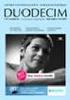 MEDLINEn hakuohjelma OvidSP Terkon Ovid- tietokannat Terkon kautta käytettävissä on laaja valikoima erilisia tietokantoja Vertex -palvelimella. Yliopistoverkosta pääsee järjestelmään ilman tunnuksia, kotoa
MEDLINEn hakuohjelma OvidSP Terkon Ovid- tietokannat Terkon kautta käytettävissä on laaja valikoima erilisia tietokantoja Vertex -palvelimella. Yliopistoverkosta pääsee järjestelmään ilman tunnuksia, kotoa
TIEDONHANKINNAN PERUSTEET (1 op) harjoitus 1 (TaY Pori syksy 2014)
 TIEDONHANKINNAN PERUSTEET (1 op) harjoitus 1 (TaY Pori syksy 2014) Tärkeimmät kotimaiset hakupalvelut Porin tiedekirjaston kotisivut (kerrataan pikaisesti) Porin tiedekirjaston painettu aineisto Tutcatista:
TIEDONHANKINNAN PERUSTEET (1 op) harjoitus 1 (TaY Pori syksy 2014) Tärkeimmät kotimaiset hakupalvelut Porin tiedekirjaston kotisivut (kerrataan pikaisesti) Porin tiedekirjaston painettu aineisto Tutcatista:
ALVin käyttöohjeet. Kuvaus, rajaus ja tallennus puhelimella ALVin -mobiilisovelluksen avulla dokumentit kuvataan, rajataan ja tallennetaan palveluun.
 ALVin käyttöohjeet Nämä käyttöohjeet sisältävät hyödyllisiä vinkkejä palvelun käyttöön. Ne kannattaa lukea ennen palvelun käyttöä. Jos kuitenkin kohtaat ongelmia etkä löydä niihin ratkaisua näistä käyttöohjeista
ALVin käyttöohjeet Nämä käyttöohjeet sisältävät hyödyllisiä vinkkejä palvelun käyttöön. Ne kannattaa lukea ennen palvelun käyttöä. Jos kuitenkin kohtaat ongelmia etkä löydä niihin ratkaisua näistä käyttöohjeista
Ohjeet ALS Online-palvelun käyttöön PÄIVITETTY
 Ohjeet ALS Online-palvelun käyttöön PÄIVITETTY 15.11.2017 ALS Online-palveluun kirjautuminen Henkilökohtaiset ALS Online-tunnukset saat käyttöösi täyttämällä kotisivuiltamme löytyvän lomakkeen tai ottamalla
Ohjeet ALS Online-palvelun käyttöön PÄIVITETTY 15.11.2017 ALS Online-palveluun kirjautuminen Henkilökohtaiset ALS Online-tunnukset saat käyttöösi täyttämällä kotisivuiltamme löytyvän lomakkeen tai ottamalla
SAKU-materiaalit
 SAKU-materiaalit www.sakumateriaalit.net Käyttäjän opas 1 Yleistä SAKU-materiaalit on Suomen ammatillisen koulutuksen kulttuuri- ja urheiluliitto, SAKU ry:n hallinnoima materiaalipankki. Materiaalipankista
SAKU-materiaalit www.sakumateriaalit.net Käyttäjän opas 1 Yleistä SAKU-materiaalit on Suomen ammatillisen koulutuksen kulttuuri- ja urheiluliitto, SAKU ry:n hallinnoima materiaalipankki. Materiaalipankista
Toimittajaportaalin pikaohje
 1 Toimittajaportaalin pikaohje Toimittajaportaalin rekisteröityminen Toimittajaportaalin sisäänkirjautuminen Laskun luonti Liitteen lisääminen laskulle Asiakkaiden hallinta Uuden asiakkaan lisääminen Laskujen
1 Toimittajaportaalin pikaohje Toimittajaportaalin rekisteröityminen Toimittajaportaalin sisäänkirjautuminen Laskun luonti Liitteen lisääminen laskulle Asiakkaiden hallinta Uuden asiakkaan lisääminen Laskujen
OHJE 1: Uudet oppilaat
 1 OHJE 1: Uudet oppilaat HUOM! Jos Sinulla on jo Peda.net-tunnukset suomalaisen koulusi kautta, Sinun ei tarvitse rekisteröityä uudelleen. Kirjaudu sisään Omaan tilaasi ja aloita ohjeiden luku sivulta
1 OHJE 1: Uudet oppilaat HUOM! Jos Sinulla on jo Peda.net-tunnukset suomalaisen koulusi kautta, Sinun ei tarvitse rekisteröityä uudelleen. Kirjaudu sisään Omaan tilaasi ja aloita ohjeiden luku sivulta
Digi.kansalliskirjasto.fi:n käyttöohje
 Digi.kansalliskirjasto.fi:n käyttöohje Digi.kansalliskirjasto.fi:n käyttöohje Kansalliskirjasto / Digitointi- ja konservointikeskus Uusittu 14.9.2016 Digi.kansalliskirjasto.fi - Pääsivu Etusivu Sivustokartta
Digi.kansalliskirjasto.fi:n käyttöohje Digi.kansalliskirjasto.fi:n käyttöohje Kansalliskirjasto / Digitointi- ja konservointikeskus Uusittu 14.9.2016 Digi.kansalliskirjasto.fi - Pääsivu Etusivu Sivustokartta
Kokeile uutta Celianetiä testiympäristössä
 3.3.2017 Kokeile uutta Celianetiä testiympäristössä 1 Aiheet 1. Yleistä 2. Avaa sivu ja kirjaudu sisään 3. Luo itsellesi omat tunnukset 4. Kirjaudu omilla tunnuksillasi 5. Rekisteröi uusi asiakas 6. Katso
3.3.2017 Kokeile uutta Celianetiä testiympäristössä 1 Aiheet 1. Yleistä 2. Avaa sivu ja kirjaudu sisään 3. Luo itsellesi omat tunnukset 4. Kirjaudu omilla tunnuksillasi 5. Rekisteröi uusi asiakas 6. Katso
Mendeleyn käyttö viittamisessa
 TuTa ja InfoVerkot kandiseminaari Mendeleyn käyttö viittamisessa Maria Söderholm Tietoasiantuntija Oppimiskeskus maria.soderholm@aalto.fi Oppimiskeskus avautuu remontin jälkeen 31.10. osoitteessa Otaniementie
TuTa ja InfoVerkot kandiseminaari Mendeleyn käyttö viittamisessa Maria Söderholm Tietoasiantuntija Oppimiskeskus maria.soderholm@aalto.fi Oppimiskeskus avautuu remontin jälkeen 31.10. osoitteessa Otaniementie
Octo käyttöohje 1. Sisältö
 Octo käyttöohje 1 Sisältö Sisältö...1 Sisäänkirjautuminen...2 Etusivu...2 Uimarihaku...3 Uimariryhmät...4 Seurahaku...4 Kilpailutilastot...5 Ilmoittautuminen kilpailuun...6 Kilpailuun ilmoittautuminen...7
Octo käyttöohje 1 Sisältö Sisältö...1 Sisäänkirjautuminen...2 Etusivu...2 Uimarihaku...3 Uimariryhmät...4 Seurahaku...4 Kilpailutilastot...5 Ilmoittautuminen kilpailuun...6 Kilpailuun ilmoittautuminen...7
Verkkokaupan ohje. Alkutieto. Scanlase verkkokauppa. Sisäänkirjautuminen
 Verkkokaupan ohje Alkutieto Verkkokaupan tarkoitus on helpottaa Scanlase asiakkaiden tilaamisprosessia kun asiakkaat tarvitsevat tuotteita. Verkkokaupan ollessa pois toiminnasta tilaukset tulee tehdä puhelimitse
Verkkokaupan ohje Alkutieto Verkkokaupan tarkoitus on helpottaa Scanlase asiakkaiden tilaamisprosessia kun asiakkaat tarvitsevat tuotteita. Verkkokaupan ollessa pois toiminnasta tilaukset tulee tehdä puhelimitse
Museoviraston kirjaston. lainattavat e-kirjat
 Museoviraston kirjaston lainattavat e-kirjat Tuija Siimes 10.10.2013 MUSEOVIRASTO E-kirjojen etuja Laajempi valikoima uusia kirjoja tarjolla Maksetaan siitä, mitä käytetään Uusi tapa lukea ja lainata kirjoja
Museoviraston kirjaston lainattavat e-kirjat Tuija Siimes 10.10.2013 MUSEOVIRASTO E-kirjojen etuja Laajempi valikoima uusia kirjoja tarjolla Maksetaan siitä, mitä käytetään Uusi tapa lukea ja lainata kirjoja
opiskelijan ohje - kirjautuminen
 opiskelijan ohje - kirjautuminen estudio on Edupolin kehittämä e-oppimisympäristö koulutusryhmän verkkoalustana perinteisen luokkaopetuksen tukena tai etäopiskelussa ja -opetuksessa kotoa tai työpaikalta.
opiskelijan ohje - kirjautuminen estudio on Edupolin kehittämä e-oppimisympäristö koulutusryhmän verkkoalustana perinteisen luokkaopetuksen tukena tai etäopiskelussa ja -opetuksessa kotoa tai työpaikalta.
Kirjautuminen ja oma tili
 Kirjautuminen ja oma tili Kyytin verkkokirjasto kyyti.finna.fi 31.1.2019 Kirjautuminen Kirjautuminen tarvitaan, jotta voit uusia lainoja tehdä varauksia ilmoittaa yhteystietojen muutoksista tehdä omia
Kirjautuminen ja oma tili Kyytin verkkokirjasto kyyti.finna.fi 31.1.2019 Kirjautuminen Kirjautuminen tarvitaan, jotta voit uusia lainoja tehdä varauksia ilmoittaa yhteystietojen muutoksista tehdä omia
Työvälineohjelmistot KSAO Liiketalous 1
 KSAO Liiketalous 1 Osat Tiedosto voidaan jakaa osiin ja jokainen osa muotoilla erikseen. Osa voi olla miten pitkä tahansa, yhdestä kappaleesta kokonaiseen tiedostoon. Osanvaihto näkyy näytöllä vaakasuorana
KSAO Liiketalous 1 Osat Tiedosto voidaan jakaa osiin ja jokainen osa muotoilla erikseen. Osa voi olla miten pitkä tahansa, yhdestä kappaleesta kokonaiseen tiedostoon. Osanvaihto näkyy näytöllä vaakasuorana
VHS-kasetin kopiointi DVD-levylle Adobe Premiere Elements -ohjelmalla
 Kopiointiohjeita_VHS2DVD 17.3.2016 1 VHS-kasetin kopiointi DVD-levylle Adobe Premiere Elements -ohjelmalla I Kasetin luku Adobe Premiere Elements -ohjelmaan Kytke virta tietokoneeseen, näyttöön ja videolaitteeseen.
Kopiointiohjeita_VHS2DVD 17.3.2016 1 VHS-kasetin kopiointi DVD-levylle Adobe Premiere Elements -ohjelmalla I Kasetin luku Adobe Premiere Elements -ohjelmaan Kytke virta tietokoneeseen, näyttöön ja videolaitteeseen.
Päänäkymä Opiskelijan ohjeet Kurssin suorittaminen Opettajan ohjeet kurssin teko
 Simppelit ohjeet Sisällys Päänäkymä... 1 Valikko... 1 Opiskelijan ohjeet Kurssin suorittaminen... 2 Kurssin haku... 2 Kurssin suorittaminen... 2 Opettajan ohjeet kurssin teko... 3 Kirjautuminen... 3 Kurssin
Simppelit ohjeet Sisällys Päänäkymä... 1 Valikko... 1 Opiskelijan ohjeet Kurssin suorittaminen... 2 Kurssin haku... 2 Kurssin suorittaminen... 2 Opettajan ohjeet kurssin teko... 3 Kirjautuminen... 3 Kurssin
Lumme-verkkokirjaston tiedonhaun opas Pieksämäen kaupunginkirjasto
 Lumme-verkkokirjaston tiedonhaun opas Pieksämäen kaupunginkirjasto Tervetuloa Lumme-kirjastojen verkkokirjastoon! Ilman kirjautumista voit selata aineistotietokantaa tarkistaa onko teos hyllyssä vai lainassa
Lumme-verkkokirjaston tiedonhaun opas Pieksämäen kaupunginkirjasto Tervetuloa Lumme-kirjastojen verkkokirjastoon! Ilman kirjautumista voit selata aineistotietokantaa tarkistaa onko teos hyllyssä vai lainassa
Vinkkejä musiikin tiedonhakuun OUTI-verkkokirjastossa
 Vinkkejä musiikin tiedonhakuun OUTI-verkkokirjastossa Katja Pietilä / Musiikkiosasto 23.9.2017 Sisältö Verkkokirjaston aloitussivu Tarkan haun aloitussivu Hakutuloksen lukeminen Kokonaisten julkaisujen
Vinkkejä musiikin tiedonhakuun OUTI-verkkokirjastossa Katja Pietilä / Musiikkiosasto 23.9.2017 Sisältö Verkkokirjaston aloitussivu Tarkan haun aloitussivu Hakutuloksen lukeminen Kokonaisten julkaisujen
Kirjautuminen Timmiin
 Sisällys Kirjautuminen Timmiin... 1 Tilojen haku... 2 Pikkukalenteri... 5 Hakemuksen teko... 6 Yöpymiskäyttö... 7 Hakemuksen lisätiedot... 7 Oheisvarattavat... 7 Varaukset Oma asiointi... 9 Vapaa-ajan
Sisällys Kirjautuminen Timmiin... 1 Tilojen haku... 2 Pikkukalenteri... 5 Hakemuksen teko... 6 Yöpymiskäyttö... 7 Hakemuksen lisätiedot... 7 Oheisvarattavat... 7 Varaukset Oma asiointi... 9 Vapaa-ajan
-hakupalvelun käyttöohje
 -hakupalvelun käyttöohje 1 7 8 3 4 9 6 2 5 NÄKYMÄN OSAT 1 1. Hakukenttä 2 Yhdellä haulla saat hakutulokset koko palvelusta. Aloita haku kirjoittamalla yksi tai useampi sana tai sanan osa tähän kenttään.
-hakupalvelun käyttöohje 1 7 8 3 4 9 6 2 5 NÄKYMÄN OSAT 1 1. Hakukenttä 2 Yhdellä haulla saat hakutulokset koko palvelusta. Aloita haku kirjoittamalla yksi tai useampi sana tai sanan osa tähän kenttään.
